SOLIDWORKS如何等距偏移加直线盖的方法,具体操作过程步骤如下,希望能帮助到大家!
1、打开SOLIDWORKS软件,创建新的草图。
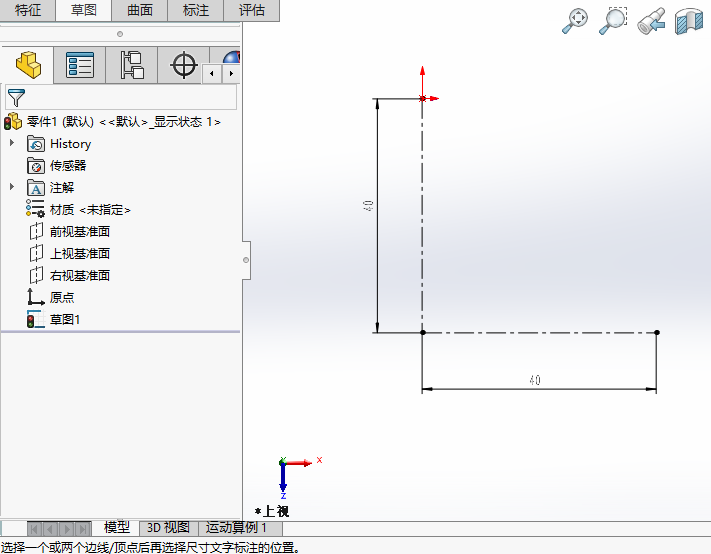
2、点击【等距实体】工具。
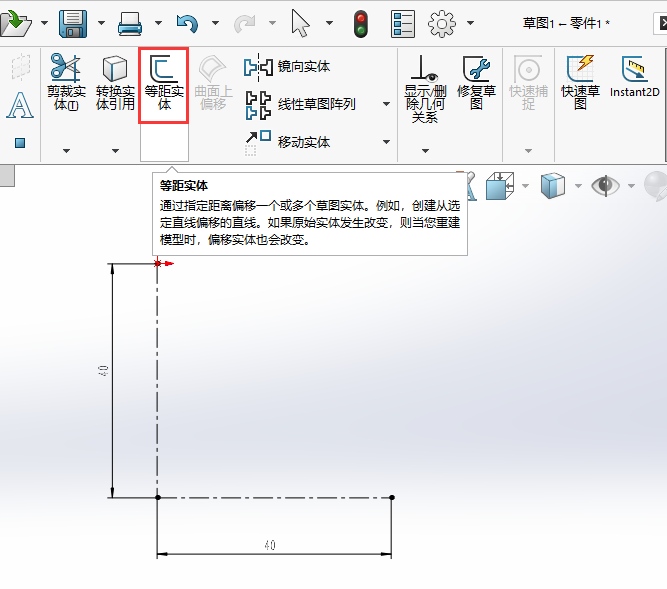
3、然后选择【草图线】,勾选【双向】与【顶端加盖】,选择【直线】。
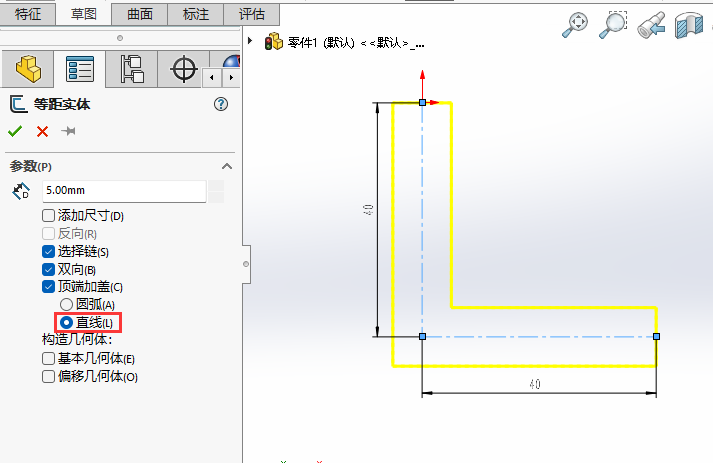
4、这样就等距了对象后还加了直线盖。
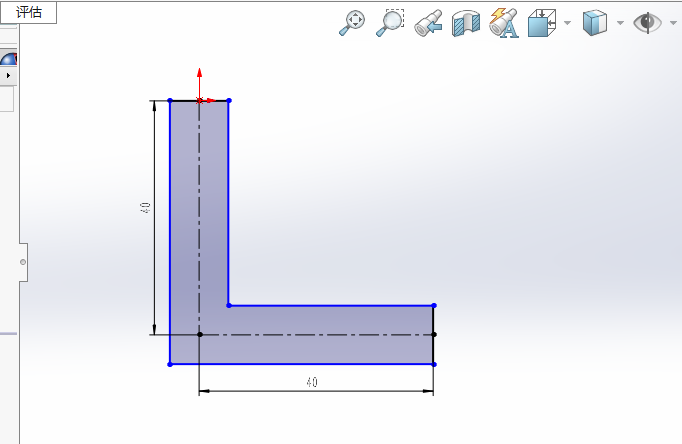
标签: SolidWorks




